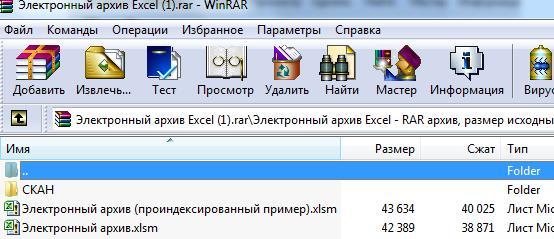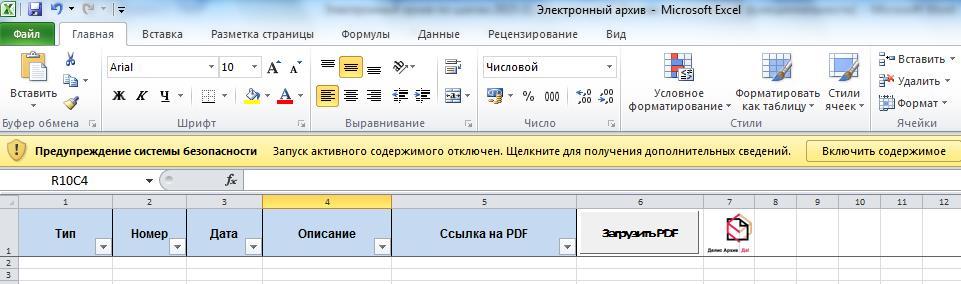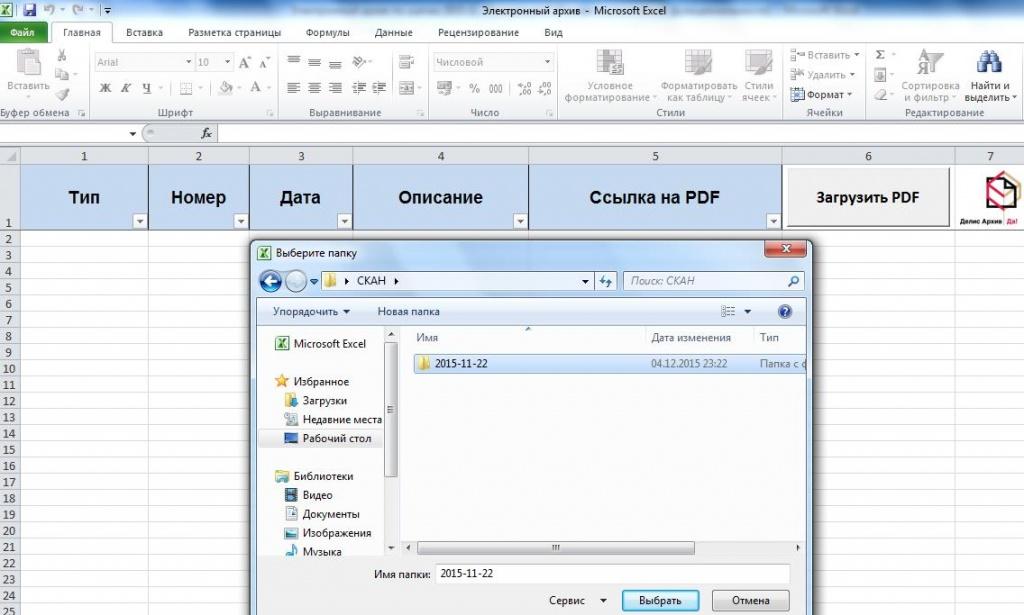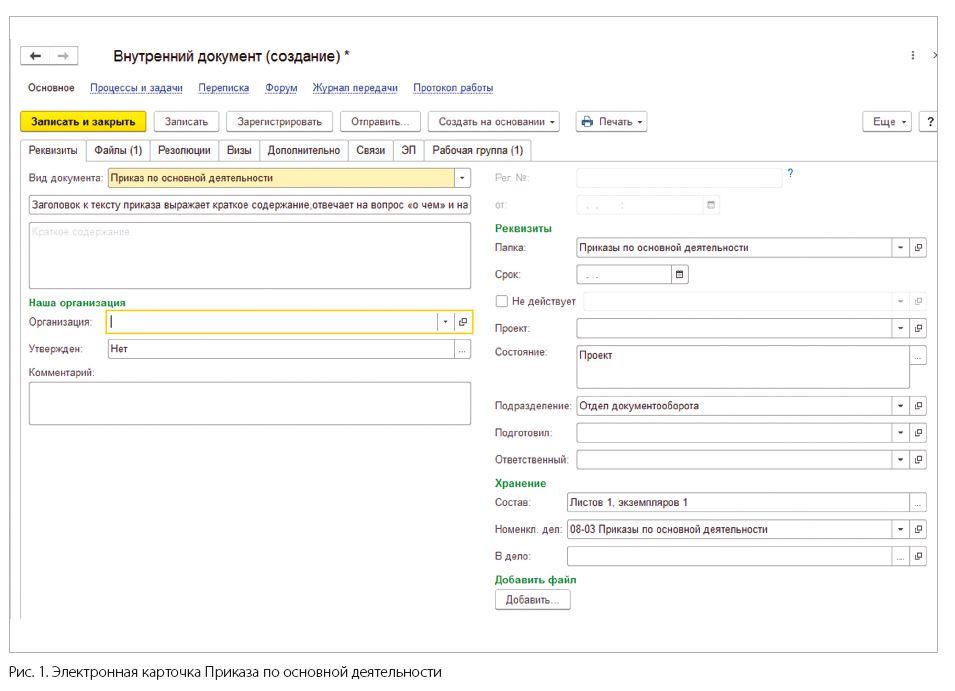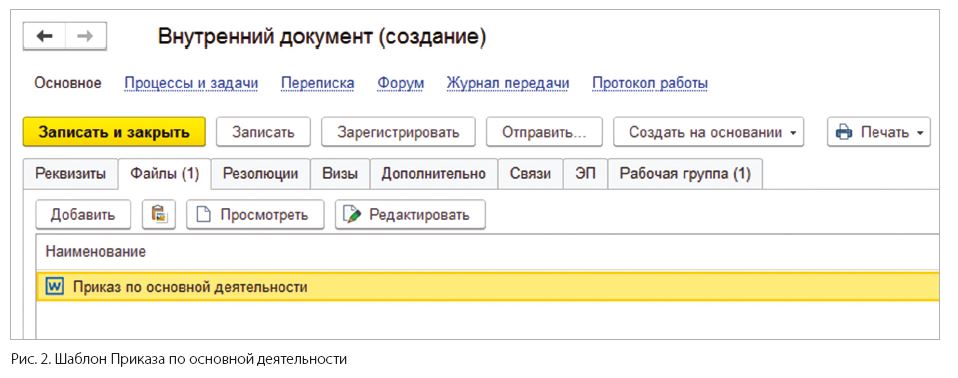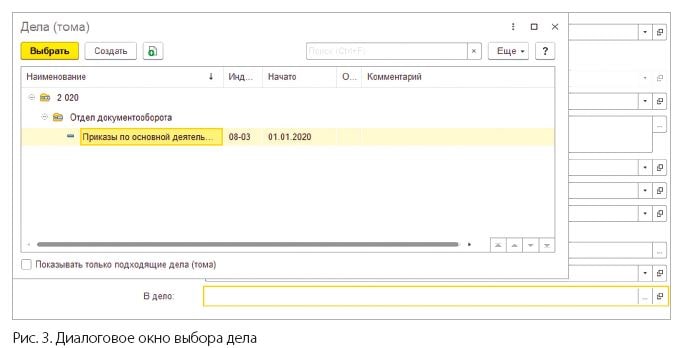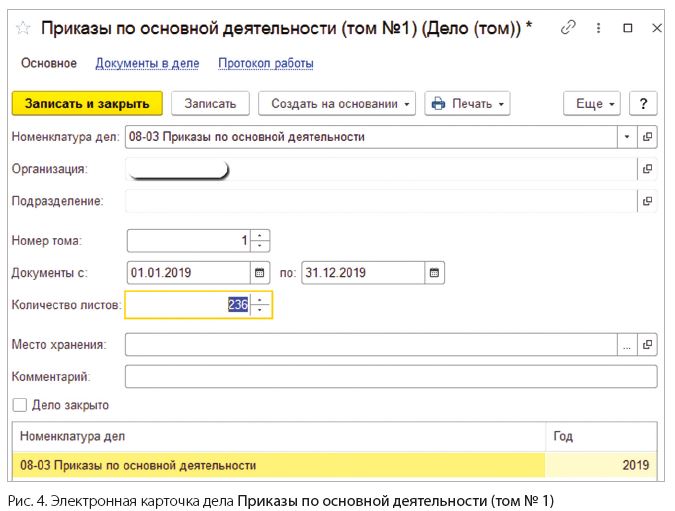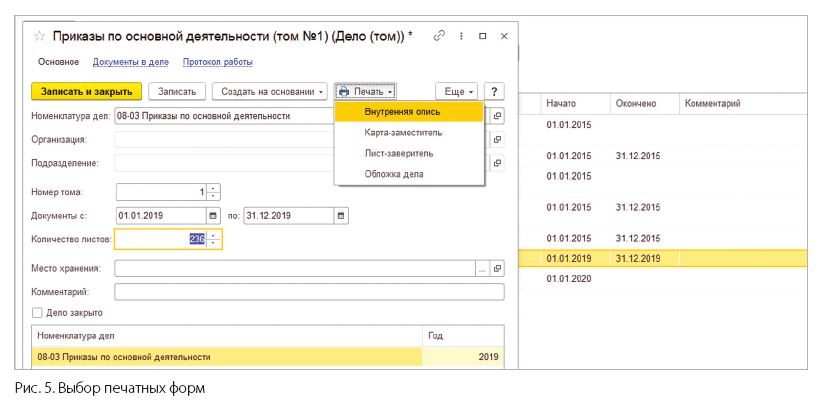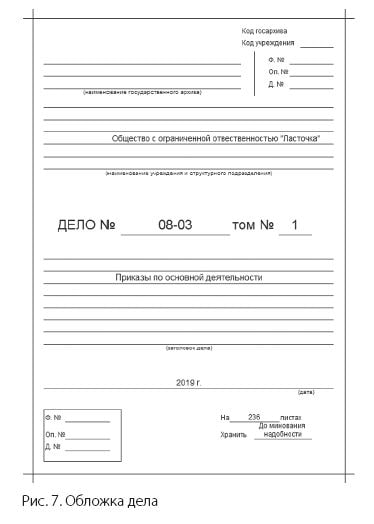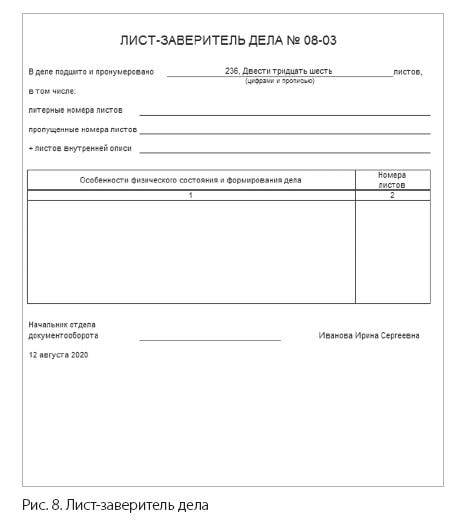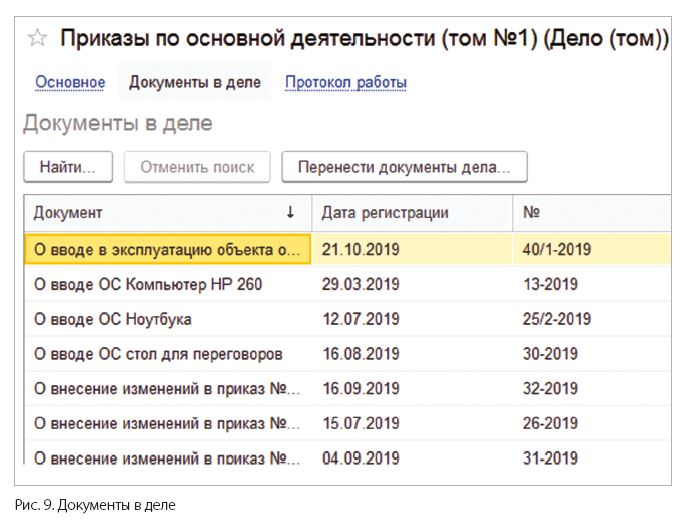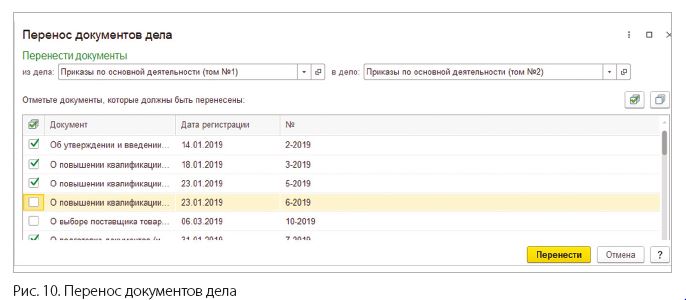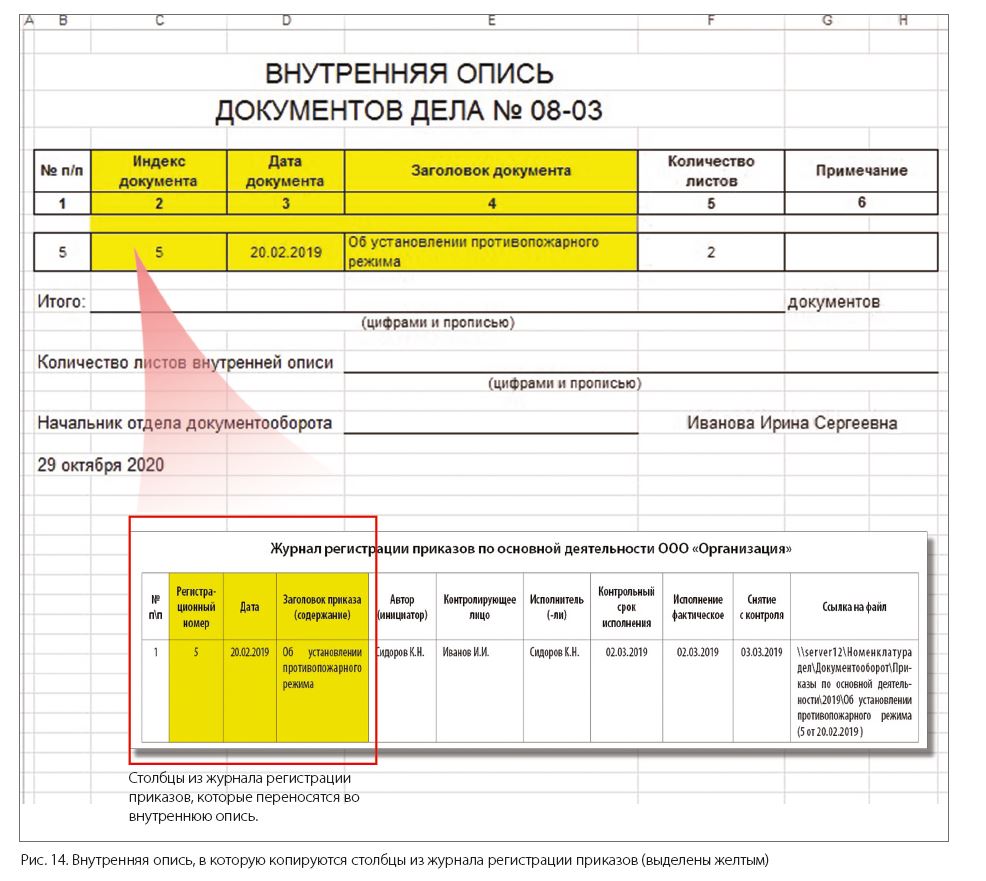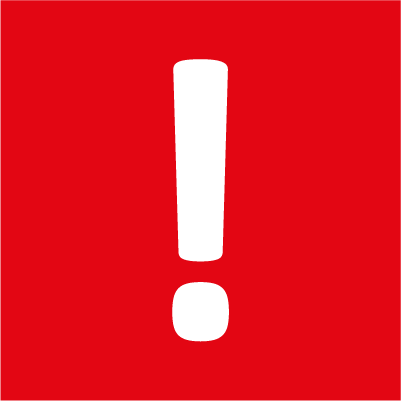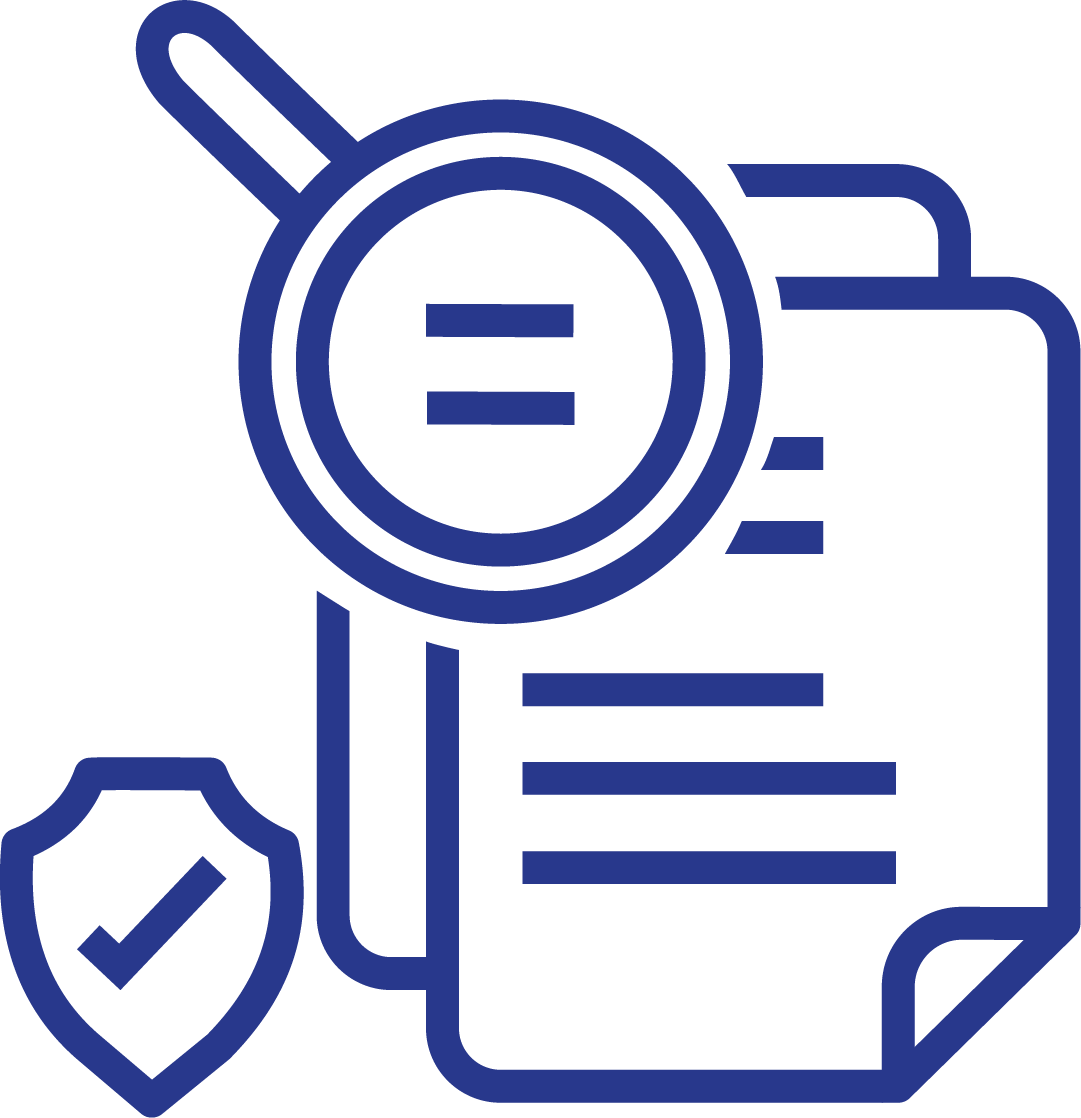Электронный архив облегчает работу с документами и информацией. Он позволяет быстро находить искомые данные, при необходимости копировать их и отправлять коллегам, контрагентам, контролирующим органам и пр. Однако согласитесь, даже в лучшие времена не всегда есть возможность приобрести дорогостоящий продукт для решения несложных практических задач. Приобрести – нет, а создать своими руками – вполне. Все, что для этого потребуется: компьютер, некоторое количество вашего времени и скрипты с нашего сайта, подготовленные специалистом по сканированию и внедрению электронных архивов Иваном Денисовым.
Самая простая система электронного архива стоит около 150 тысяч рублей, цена суперсовременной версии может доходить до 5 миллионов. Парадокс, но некоторые компании просто не нуждаются в профессиональных решениях, так как не представляют, как ими пользоваться. Особенно это касается небольших фирм: у них просто нет сотрудников, способных качественно внедрить такую программу в рабочий процесс. Когда руководитель задумывается об электронном архиве, он не всегда понимает, как это будет работать, окупятся ли на практике затраты и т.д. Даже при условии, что можно пообщаться с разработчиками электронного архива, сомнения всегда остаются и успех никак не гарантирован.
Шаг первый
Проверяем соответствие своего компьютера минимальным требованиям к конфигурации. Ресурсы компьютера потребуются минимальные, соответствующие стандартному офисному компьютеру:
| Компоненты | |
| Процессор | Intel или AMD 2,0 Ггц или выше |
| Память | 4 ГБ RAM |
| Дисковое пространство | Не менее 300 ГБ. Зависит от объема отсканированных документов. Из расчета 1 Мб на 1 страницу (при цветном сканировании) или 0,1 Мб на 1 страницу (при черно-белом сканировании). |
| Дополнительное оборудование | Сканер формата А4, обладающий возможностью сканирования с разрешением не ниже 300 dpi в формате PDF. |
Шаг второй
Проверяем программное обеспечение своего компьютера:
- Операционная система: MS Windows XP, 7, 8, 10.
- Пакет офисных программ MS Office (Excel) 2007, 2010, 2013. Adobe Reader 5, 6, 7, 8, 9, 10, 11 или аналог.
- Программа сканирования, идущая в комплекте со сканером или её аналог, например, NAPS2.
Итак, если шаг первый и второй шаги сделаны, то переходим собственно к созданию электронного архива.
Шаг третий
Теперь нужно ознакомиться с принятой нами терминологией, чтобы правильно понять инструкции для верной настройки электронного архива.
| Термин | Определение |
| Сканирование | процесс получения цифровой копии бумажных страниц документов, результатом которого являются файлы в формате PDF, сохраненные на диск или загруженные в электронный архив |
| Индексирование | процесс получения цифровой атрибутивной (описательной) части документов в виде поисковой таблицы; результатом индексации является поисковая таблица, содержащая описательную информацию об отсканированных документах в виде заполненных поисковых полей (например: Тип документа, Номер документа, Дата документа и прочее). |
| Страница | единица измерения количества работ по сканированию. |
| Документ | единица измерения объема индексирования, один документ состоит из одной или множества страниц. |
| Дело/папка | контейнер, для хранения документов. |
| Отсканированный документ | результат сканирования одного документа, сохраненный в формате многостраничного файла PDF. |
| Файл PDF | цифровой файл, сохраненный в формате PDF, содержащий графические изображения отсканированных страниц одного документа. |
| Графическое изображение | одна электронная страница в файле PDF. |
| Массив отсканированных документов | результат сканирования массива документов, в виде файлов PDF. |
| Информационный ресурс | массив цифровых данных, состоящих из результатов сканирования и (или) индексирования. |
| Электронный архив | программа или комплекс программ, позволяющий осуществлять работу (в основном поиск и хранение) с цифровыми копиями отсканированных/проиндексированных документов. |
Скачиваем по ссылке архив >>>
Сохраняем его на рабочий стол и распаковываем с помощью архиватора.
В результате проделанных операций на рабочем столе должна появится папка с названием «Электронный архив Excel».
Шаг четвертый
До начала создания электронного архива необходимо понять, какие файлы и папки являются частью электронного архива. В корневой папке «Электронный архив Excel» есть файл «Электронный архив.xlsx» — это непосредственной файл электронного архива Excel. Так же в данной папке есть папка «СКАН» – это папка, в которую должны сохраняться отсканированные файлы PDF.
Важное правило!
Все файлы PDF, созданные в течение дня, нужно сохранять в отдельные директории, которые должны быть названы по ДАТЕ создания файлов PDF (на иллюстрации это 2014-06-16, 2014-06-17 и т.д.):
Т.е. если Вы хотите отсканировать и загрузить новые документы в электронный архив, вам нужно сначала создать папку с Датой и только после этого сохранить туда файлы PDF:
Даты должны обязательно записываться в виде ГГГГ-ММ-ДД. В качестве разделителя должен использоваться знак «-». Запрещается: использовать точки и прочие символы в качестве разделителей, писать сначала день, потом месяц, потом год.
Верно: 2014-06-16
Не верно 2014.06.16; 16-06-2014.
Рекомендация.
Вам необходимо ежедневно контролировать, чтобы на диске С: оставалось свободное место (не менее 100 Мб). Для этого Вам нужно открыть «Мой компьютер» (см. рисунок) и посмотреть информацию о свободном месте на диске С:
Важное правило!
Папки с отсканированными образами удалять нельзя, поскольку файл Excel ссылается на них. Удаление файлов приведет к утрате отсканированных документов.
Шаг пятый
Открываем в программе Exсel файл «Электронный архив» и видим на экране файл шаблона для создания электронного архива.
Рекомендация.
Если система безопасности компьютера предупреждает о запуске активного содержимого, то необходимо нажать кнопку «включить содержимое».
Затем следует нажать кнопку «Загрузить PDF». Откроется диалоговое окно «Выберите папку», после чего необходимо выбрать папку с той датой, которая была создана Вами на шаге 4. Важно: папку не нужно открывать, а именно выбрать ее и нажать кнопку «Выбрать»:
Загрузка файлов PDF, содержащих отсканированные изображения документов, произойдет автоматически.
Файл таблицы EXCEL примет следующий вид:
Шаг шестой
Теперь необходимо провести индексацию документов в Exсel, т.е. вручную заполнить описательные поля документа (тип документа, номер, дата и т.п.). По любому из этих полей можно отсортировать таблицу (в примере ниже отсортировано по дате).
Для этого нажимаем на первый документ в списке, не имеющий описания (ссылку в поле «Ссылка на PDF»), – откроется файл PDF, содержащий отсканированное изображение документа.
Рекомендация.
Для удобства индексации рекомендуется разместить окно файла Excel и окно файла PDF рядом друг с другом.
Для этого нужно:
- перейти в окно Excel и на клавиатуре нажать комбинацию клавиш Win и стрелку влево
- перейти в окно PDF и на клавиатуре нажать комбинацию клавиш Win и стрелку вправо
В результате проделанных действий, на экране окно Excel будет расположено слева, а окно файла PDF будет расположено справа. Такое расположение позволит с легкостью видеть документ PDF и заполнять индексные поля в файле Excel.
Шаг седьмой
Сохраняем файл таблицы Exсel и завершаем работу.
Поздравляем. У Вас все получилось. Вы только что создали своими руками первый электронный архив!
Рекомендация.
Надёжность файла Excel можно обеспечить, регулярно создавая копии исходного файла. Это можно сделать стандартным способом Windows, кликнув правой клавишей на имя файла Excel и выбрав меню [Отправить] – [Сжатая ZIP-папка].
В случае если с электронным архивом необходимо работать двум и более пользователям сети, вы можете попросить своего администратора переместить всю папку «Электронный архив Excel» с рабочего на сетевой сервер. Но важно понимать, что одновременно с файлом сможет работать только один пользователь.
Получится ли внедрить такое нововведение – зависит полностью от вас. В самом электронном архиве нет ничего сложного, 50 процентов успеха – грамотное построение файла, другие 50 – как он будет внедрен в жизнь коллектива. В этом очень много зависит от руководителя. Ведь даже самая дорогая и эффективная программа не принесет пользы, если не объяснить сотрудникам, зачем она, как она работает, какие результаты можно получить с ее помощью. Успехов!
Скачать пример Электронного архива>>>
Иван Денисов
специалист по сканированию и
внедрению электронных архивов
Автор: Авдюшин Денис генеральный директор Делис Архив
Использование электронного архива существенно облегчает работу с любыми данными информационного характера в компании. Не всегда есть денежные средства, чтобы купить такой продукт, однако можно создать его шаг за шагом самостоятельно. Как это сделать? Задача не такая сложная, как кажется на первый взгляд, и с ней может справиться любой пользователь, который хотя бы немного разбирается в офисном ПО.
Самый простой архив может стоить порядка двухсот тысяч рублей, при этом некоторые версии могут доходить по своей стоимости до пяти миллионов рублей. Естественно, что такие траты являются существенными, но можно попробовать обойтись и без них, тем самым неплохо сэкономив бюджет компании.
Проверяем ПК на соответствие требованиям
Минимальные требования к конфигурации компьютера для самостоятельной организации системы «Электронный архив»: процессор не ниже Intel Core i3 или AMD Ryzen 3. Оперативная память не менее 4Гб. Свободное дисковое пространство должно быть не менее 500 Гб (рассчитывайте, что 1 страница документа, отсканированная в режиме Grayscale, 300 dpi, будет занимать ~0.75 Мб).
Также потребуется сканер формата А4, при помощи которого можно проводить сканирование в формате PDF качеством не ниже 300 dpi.
Далее проверяем, насколько соответствует требованиям ПО вашего компьютера. Оптимально, если у вас установлена операционная система Windows 7, 8, 10. Позаботьтесь о наличии на ПК офисных программ MS Office и программе Adobe Reader. Важно! У вас обязательно должна быть дополнительно установлена программа сканирования. Ее приобретать или скачивать не надо, так как она, как правило, входит в состав комплекта к купленному сканеру.
Как создать архив? И что делать, чтобы добавить и систематизировать информацию в нем?
Перед созданием вашего первого архива документы сканируются в формате PDF и сохраняются на ПК. Далее загружаем на рабочий стол Вашего ПК архив (http://naar.ru/upload/El_archiv.rar) по активной ссылке и открываем новую zip-папку при помощи архиватора.
После этого на вашем рабочем столе возникнет папка с названием «Электронный архив». Нужно разобраться, какие файлового документа являются частью архива. Предварительно отсканированные документы должны располагаться в папке «СКАН», а сам файл электронного архива носит название «Электронный архив.xlsx».
Далее, в программе EXCEL, открываем файл под названием «Электронный архив», предназначенный для создания нового шаблона.
Внимание! Антивирусные программы могут тормозить работу архива, предупреждая вас о запуске активного содержимого. Просто нажимаете кнопку «Включить все содержимое» и можете работать дальше.
После открытия файла «Электронный архив» нажимаем кнопку «Загрузить PDF». Делать больше ничего не надо, так как загрузка файлов в PDF-формате будет проводиться в автоматическом режиме, и таблица EXCEL примет соответствующий вид.
Зачем надо делать индексацию документов?
После внесения данных с ПК в архив рекомендуется провести вручную индексацию документов в файле EXCEL. Вам следует заполнить поля документов датами внесения информационных данных, номерами, типами документации. Это позволит не только сортировать данные и не запутаться в загруженных в архив документах, но и в любой момент найти нужный документ по внесенным поисковым индексам.
Что мы делаем дальше? Просто кликаем мышкой на первый документ в нашем списке, не имеющий описания (ссылка в поле «Ссылка на PDF»). Перед вам откроется файл в формате PDF, который содержит в себе отсканированное графическое изображение полученной документации.
Важно! Облегчить себе работу можно, если разместить окно файла PDF и окно файла архива EXCEL рядом друг с другом. Для этого просто заходим в окно архива и нажимаем комбинацию клавиш WIN вместе со стрелкой вправо. Затем переходит в окно, где открыт файл PDF и нажимаем снова ту же комбинацию на клавиатуре. В итоге на одном экране у вас будет одновременно расположен файл PDF и файл Excel.
В создании электронного архива нет ничего сложного. Главной задачей будет являться обучение сотрудников работе со сканером, электронным архивом и внесению данных в архив без ошибок
К тому же проблемы с созданием архива могут возникнуть на разных этапах работы с файлами. Для облегчения решения практических задач и оптимизации работы всегда можно обратиться за помощью к архивной компании, специалисты которой не только помогут с обучением персонала, но и окажут услуги, связанные с созданием электронного архива на предприятии. Но помните, что даже самая дорогая и современная программа не принесет пользы, если вы не перевели всех сотрудников компании на новый способ работы с документами.
Здравствуйте, друзья сайта itswat.ru. Людям определённых профессий приходится работать с большим количеством всевозможных документов – внутренних, входящих, исходящих и других. В крупных организациях, где число документов гигантское, система их учёта чётко отлажена. Для создания электронных реестров используются профессиональные программы, лицензия на которые стоит прилично. Но что делать небольшой, только родившейся и ещё не раскрученной компании, или скромному предпринимателю? Документов не слишком много, но они есть и все очень важные. Их потеря может выйти боком, а платить ежемесячно за профессиональное ПО – лишние и пока неуместные траты. Мой ответ – используйте Excel и с помощью нескольких функций систематизируйте и учитывайте свои «важные бумажки». Итак, тема данного материала — как создать реестр документов в Excel. Дело не сложное, но муторное и с множеством нюансов, поэтому расскажу пошагово с картинками.
Содержание
1. Что можно поместить в реестр?
2. Пошаговая инструкция
2.1. Папка
2.2. Название
2.3. Документ
Что можно поместить в реестр?
Реестр в Excel можно создать для чего угодно, например, для договоров с партнёрами, клиентами или подрядчиками. Ниже вы можете увидеть картинку – шаблон таблицы с заголовками столбцов, отражающими данные, которые необходимо учесть.
Вы можете сделать также реестр платежей. Тоже прикреплю фото примера, может, кому-нибудь пригодится.
Я же буду создавать реестр текстовых документов, содержащих описания товаров, которые я когда-то составлял по просьбе одной бизнесвумен, по чистой случайности, завалявшиеся на моём ноутбуке. Делаю я это не по необходимости, а для того, чтобы наглядно продемонстрировать вам весь процесс. Это и будет пошаговая инструкция. Уяснив принципы, вы легко сможете адаптировать её под себя, изменив шапку таблицы и выбрав только те действия, которые понадобятся именно вам. Я использую Excel 2007, но версия не принципиальна. Вы можете работать в Excel 2010 или более поздних годов выпуска, ничего не потеряете, так как во всех редакциях используемые мной функции также присутствуют, а разделы меню и команды находятся там же, где и раньше.
Пошаговая инструкция
Друзья, вот план того, что нам предстоит сделать для создания удобного и функционального реестра документов:
- Создаём новый документ, задаём ему имя и сохраняем как «Книга с поддержкой макросов».
- Выделяем примерную область значений, выбираем раздел «Вставка», элемент «Таблица», подтверждаем наличие заголовков.
- Заполняем названия заголовков. В моём случае это «Номер», «Заказчик», «Папка», «Название», «Документ» и «Директория».
- Приступаем к заполнению столбцов.
- Столбец «Номер» заполняется просто. Необходимо ввести в первую строку значение 1, а во вторую – 2, выделить обе заполненные ячейки, зацепиться за маленький чёрный квадратик в правом нижнем углу выделенной области и протащить его вниз на нужное количество строк. В нижних ячейках автоматически проставятся значения от 1 до …(зависит от нас).
- Столбец «Заказчик» можно заполнить вручную или способом, описанным для столбца «Название» при условии, что имена заказчиков – это по совместительству названия папок в общей директории.
- В столбце «Папка» я хочу видеть адрес папки, в которой располагается конкретный документ и при этом сделать его ссылкой, при нажатии на которую Excel будет перебрасывать меня в эту папку. Для этого я воспользуюсь функцией «ГИПЕРССЫЛКА». Подробнее опишу ниже.
- В столбце «Название» мне нужно отобразить имена документов, но вводить их все вручную очень долго. В Excel существует небольшая хитрость, позволяющая в разы ускорить процесс и автоматически заполнить ячейки названиями всех документов, находящихся в указанной папке. Это возможно благодаря функции «Файлы», ищите алгоритм чуть ниже.
- Столбец «Документ» будет содержать рабочую ссылку на нужный файл, нажатие на которую спровоцирует его открытие. Как это сделать, ищите чуть ниже.
- Столбец «Директория» — это всё тот же адрес папки, но без гиперссылки. Он нужен для того, чтобы заполнить предыдущие столбцы.
Папка
Чтобы получить активный адрес папки, где расположен нужный документ, воспользуемся функцией «Гиперссылка»:
- Ставим курсор в первую ячейку соответствующего столбца.
- Копируем адрес нужной папки.
- Вставляем его сразу в «Директорию», он пригодится в дальнейшем.
- Нажимаем в строке значений на fx и находим нужную функцию или вписываем вручную =ГИПЕРССЫЛКА(«адрес папки»).
- Ещё один способ, на мой взгляд, самый удобный – щёлкаем в нужной ячейке ПКМ (правой кнопкой мыши), в меню выбираем команду «Гиперссылка», в открывшемся мастере отыскиваем нужную папку и подтверждаем действие.
- Так придётся делать для каждого документа, но если учесть, что большое количество их расположено в одной и той же папке, то процесс не должен отнять много времени. Для последующих документов, являющихся соседями первого по директории, адрес можно просто скопировать.
Название
С названием немного сложнее:
- Добавляем к адресу, помещённому нами в «Директорию» ещё один обратный слеш и звёздочку, то есть *.
- Выбираем раздел меню «Формулы», функцию «Диспетчер имён».
- А в её мастере команду «Создать».
- Задаём имя, в моём случае это будет «Название».
- В строке «Диапазон» пишем =ФАЙЛЫ( и щёлкаем курсором по соответствующей ячейке в столбце «Директория», закрываем скобку).
- Нажимаем ОК и «Закрыть».
- Ставим курсор в первую ячейку столбца.
- Вписываем туда формулу =ИНДЕКС(Название;СТРОКА()-1), где Название – это имя, заданное нами на четвёртом шаге данного алгоритма, а -1 обозначает, что данная ячейка стоит второй в столбце.
- Нажимаем «Энтер» и видим, что в столбце появились имена всех файлов, расположенных в указанной папке.
- Таким методом можно поместить в реестр названия не всех файлов, а выборочно в зависимости от формата. Для этого предварительно в адресе папке, указываемом в столбце «Директория», после звёздочки следует написать расширение файла, например, *docx, xls или jpeg. Это актуально, когда в одной папке находятся вперемешку файлы разных форматов – таблицы, картинки, текстовые документы и любые другие.
Если что-то вам по моим картинкам и описанию не понятно, то посмотрите следующую подробную инструкцию в формате видео.
Документ
Друзья, столбец «Документ» содержит то же название, но являющееся ссылкой. Чтобы этого добиться, следует проделать все те же действия, что и в предыдущем алгоритме до шага 8. Мы их опустим, так как повторно делать одно и то же не нужно. Теперь немного усложняем формулу. Она примет вид =ГИПЕРССЫЛКА(ИНДЕКС(Название;СТРОКА()-1)). После её размещения и ввода строки заполнятся теми же названиями, но являющими собой активные ссылки.
Вот, кажется, и всё. Старался описать алгоритм наиболее подробно. Меня ещё недавно спросили, как создать реестр сведений о доходах физических лиц, то есть формировать справки 2-НДФЛ и вести их учёт в программе «Налогоплательщик ЮЛ». Тема, в общем, та же, но программа другая, поэтому я решил посвятить ей отдельный материал. До скорых встреч.
Читайте также:
Е.В. Бугаева, руководитель отдела документооборота
Пожалуй, каждый секретарь, которому приходится иметь дело с архивом компании (составлять номенклатуру дел, разбирать папки с делами, формировать описи и пр.), мечтает о том, чтобы все эти трудозатратные операции каким-то чудом были упрощены. Из статьи вы узнаете, как можно автоматизировать создание архива организации в электронном виде, всего лишь правильно используя штатный функционал популярной системы электронного документооборота (далее – СЭД) – «1С:Документооборот» (далее – 1С:ДО) и поручив сотрудникам определенные операции с документами. Отдельно поговорим о том, как облегчить создание описей и архива в электронном виде, если СЭД в компании нет, но есть регистрация документов в MS Exсel.
В чем преимущества работы в СЭД и создания электронного архива
В моей компании сотрудники, работая в 1С:ДО с документами, ежедневно формируют электронный архив. Штатный функционал программы позволяет автоматизировать создание архива (в том числе и в электронном виде) и при этом соблюсти требования архивного законодательства.
Внедрив СЭД и научив сотрудников работать с 1С:ДО так, как надо (об этом ниже), мне удалось решить проблемы, которые возникали с документооборотом на бумаге и архивом в бумажном виде:
- сложность поиска документов (даже если в компании велась картотека, найти нужный акт или договор часто было непросто, уходило много времени);
- потеря документов (и в процессе работы, и во время архивного хранения);
- отсутствие возможности совместной работы с одним экземпляром документа (пока один сотрудник смотрит документ, другие вынуждены просто ждать);
- высокие затраты на аренду помещения (требования к помещению для бумажного архива жесткие: например, необходим определенный микроклимат – обычный офис для этого не подходит, а аренда отдельного помещения влетает в копеечку);
- отсутствие единого хранилища для компании с филиалами и подразделениями в других городах (если у вашей компании несколько филиалов, то, как правило, у каждого филиала и архив на бумаге будет свой, что крайне неудобно).
Теперь при внедрении электронного документооборота все сотрудники, включая секретаря, могут:
- правильно обработать документ (в программе учтены все этапы согласования, подписания и пр.);
- в любое время получить файл, переслать и скопировать, распечатать или сканировать (это касается даже описей дел; исключение составляют документы по личному составу для государственного архива);
- быстро найти документы по разным критериям отбора;
- совместно работать со скан-копией документа;
- оперативно предоставлять документы по требованию надзорных органов (опять же, благодаря продвинутой функции поиска).
Преимущества ведения архива в электронном виде также очевидны.
- Электронный архив занимает гораздо меньше места, а значит, и затраты по его содержанию несравнимо ниже.
- Документы надежно защищены, их практически невозможно потерять, порвать или уничтожить (для этого предусмотрены, во-первых, система права доступа, которая «заблокирует» нежелательного пользователя, а во-вторых, система резервного копирования – она включится при форс-мажоре).
- Если все сделать правильно, электронный архив будет создаваться сам собой. А бумажные дела станет формировать гораздо легче: секретарь только принимает дело, распечатывает его опись и обложку, обложку наклеивает на короб, сшивает документы, помещает их в короб, а короб отправляет на полку в архив.
Как формировать архив с помощью СЭД
Что же требуется для того, чтобы завести электронный архив? СЭД (у нас это 1С:ДО), в которой нужно будет настроить основные процессы.
В архиве нашей компании документ в электронном виде привязан к месту хранения документа на бумаге, автоматически можно распечатать опись вложения и обложку дела (один и тот же индекс и заголовок дела и в бумажной, и в электронной номенклатуре дел). Если нам нужно переместить документы в другое дело или разделить одно дело на два, то часть действий мы выполняем вручную (архив на бумаге), а часть – автоматически, в СЭД. После этого остается только распечатать новые описи вложения и обложки дел.
Процесс работы с документами в 1С:ДО можно свести к семи основным шагам.
- Сотрудник создает электронную карточку документа, прикрепляет проект документа и направляет его на согласование заинтересованным лицам.
- Сотрудник направляет документ на регистрацию секретарю.
- Секретарь подписывает документ у руководителя, регистрирует, сканирует, вкладывает в электронную карточку документа скан-копию и указывает в карточке индекс и заголовок дела из номенклатуры дел, созданной в компании.
- Секретарь вкладывает бумажный документ в папку с делом (бумажное дело).
- Секретарь формирует в 1С:ДО внутреннюю опись дела и обложку.
- Секретарь создает бумажное дело, а дело в электронном виде автоматически формируется в 1С:ДО.
- При необходимости секретарь перемещает документы из одного дела в другое (и в электронном, и в бумажном архиве).
Рассмотрим пошагово, как происходит формирование дел, на примере формирования дела с приказами по основной деятельности (далее – Приказ).
Шаг 1. Сотрудник создает электронную карточку документа, прикрепляет проект документа и направляет его на согласование заинтересованным лицам
Работа с документами начинается с использования штатной функции 1С:ДО – электронной карточки документа. В примере – электронная карточка Приказа, которая собирает все сведения по Приказу (рис. 1). Эту форму должны заполнять сотрудники-исполнители.
Самое главное для сотрудника – правильно заполнить все поля формы. Какие-то данные он вставляет вручную, какие-то – с помощью системы перечней-справочников, установленных в программе. Речь идет о дополнительных вкладках (диалоговых окнах), которые открываются при нажатии на поля формы.
Сотрудник выделяет поле. Открывается диалоговое окно перечней-справочников, связанных с ним. Сотрудник выбирает из них нужное значение.
Разберем основные поля формы и узнаем, какие данные следует в них указывать.
Поле Наименование. Указывается заголовок Приказа.
Поле Организация. Создается автоматически при создании электронной карточки Приказа.
Поле Рег. Доступно только для секретаря, заполняется после подписания Приказа руководителем. Секретарь вносит регистрационный номер.
Поле Дата. Вносить изменения в это поле может только секретарь. Поле заполняется после того, как документ подписал руководитель. Секретарь указывает дату подписания Приказа.
Поле Папка. Формируется автоматически при создании электронной карточки Приказа.
Поле Срок. Указывается срок исполнения Приказа.
Поле Не действует. Галочка проставляется, если Приказ утратил силу. Действие выполняется с помощью кнопки выбора: нужно указать новый Приказ, отменяющий действие первого.
Поле Проект. Формируется по желанию менеджера (при его наличии).
Поле Состояние. Программа заполняет его автоматически по мере прохождения Приказа по этапам документооборота: на согласовании, согласовано, зарегистрировано и т.д.
Поля Подразделение, Подготовил, Ответственный. Формируются автоматически при создании электронной карточки Приказа.
Поле Состав. Указывается фактическое число листов Приказа.
Обратите внимание!
Поле Номенкл. дел. Именно благодаря тому, что мы добавили в форму электронной карточки поле Номенкл. дел (включили опцию), можно автоматизировать создание архива. В компании создана и утверждена номенклатура дел. При заполнении поля из номенклатуры дел выбирается нужное название дела, которое впечатывается в поле.
Например, для приказов по основной деятельности индекс и заголовок дела указываются так: 08-03 Приказы по основной деятельности, где 08 – номер подразделения «Отдел документооборота», 03 – номер документа по порядку.
Поле В дело. Доступно только для секретаря, который вносит сюда необходимые данные, когда Приказ зарегистрирован или исполнен.
После заполнения полей электронной карточки сотрудник открывает шаблон Приказа, предусмотренный карточкой во вкладке Файлы (рис. 2). Далее редактирует и создает нужный Приказ в Word. В карточке шаблон Приказа автоматически превращается в новый Приказ.
Как только в электронной карточке появился новый Приказ, сотрудник направляет электронную карточку с файлом документа внутри на согласование (в соответствии с правилами делопроизводства в компании).
Шаг 2. После согласования Приказа сотрудник распечатывает его и передает в бумажном виде на подписание и регистрацию секретарю
Шаг 3. Секретарь организовывает подписание Приказа у руководителя, регистрирует, сканирует, вкладывает в карточку документа скан-копию и указывает в карточке номер дела из номенклатуры дел, которая ведется в компании
Секретарь, получив от сотрудника Приказ на бумаге, передает его на подписание руководителю. После получения подписанного оригинала Приказа нажимает кнопку Зарегистрировать в карточке документа в 1С:ДО. Система автоматически присвоит следующий по порядку номер Приказа и дату подписания (она обычно проставляется в день подписания документа).
Секретарь проставляет вручную номер и дату на подписанном Приказе в бумажном виде. Затем сканирует бумажный экземпляр подписанного и зарегистрированного Приказа и вкладывает в электронную карточку его скан-копию. После отправляет карточку документа с Приказом на ознакомление или на исполнение (в зависимости от поручений, которые указаны в документе в электронном виде).
Наш совет: переложите обязанности сканирования документов на сотрудников
В нашей компании секретарь сканирует только входящие письма и приказы по основной деятельности (например, приказы об утверждении, введении в действие, изменении локальных нормативных актов организации и др.). Все остальные документы (например, служебные записки, исходящие письма и т.д.), которые проходят электронные согласования в СЭД, в обязательном порядке сканируют сотрудники, после чего вкладывают в карточку конкретного документа его скан-копию. Тем самым они сами формируют электронное хранилище электронных документов с реквизитами для их поиска в компании.
Шаг 4. Секретарь вкладывает бумажный документ в папку с делом (бумажное дело)
Оригинал подписанного Приказа на бумаге секретарь подшивает в дело, в папку «08-03 Приказы по основной деятельности». Далее он заполняет в 1С:ДО поле В дело, выбирает дело в электронном виде путем поиска нужного наименования из номенклатуры дел, фактически созданной в СЭД (рис. 3).
Шаг 5. Секретарь формирует в 1С:ДО внутреннюю опись дела и обложку
При необходимости оформления дела «Приказы по основной деятельности… года» секретарь достает папку-дело «08-03 Приказы по основной деятельности», нумерует листы дела. Далее в 1С:ДО заходит в дело «Приказы по основной деятельности… года» (рис. 4) и проставляет общее число листов бумажного дела в поле Количество листов.
Далее секретарь распечатывает обязательные элементы дела: Внутреннюю опись, Лист-заверитель, Обложка дела (рис. 5).
Все данные в эти формы подставляются автоматически, 1С:ДО сформирует заполненные внутреннюю опись дела (рис. 6), обложку (рис. 7) и лист-заверитель дела (рис. 8).
Шаг 6. Секретарь создает бумажное дело, а дело в электронном виде автоматически формируется в 1С:ДО
Секретарь формирует бумажное дело в соответствии с п. 4.22 Правил организации хранения, комплектования, учета и использования документов Архивного фонда Российской Федерациии других архивных документов в органах государственной власти, органах местного самоуправления и организациях[1]. Обложка наклеивается на папку, в папку вкладывается внутренняя опись. Дело прошивается вместе с листом-заверителем (последний лист дела). Дело «08-03 Приказы по основной деятельности» готово! Приказы по основной деятельности хранятся постоянно, поэтому папка отправляется в архив организации.
Шаг 7. При необходимости секретарь перемещает документы из одного дела в другое (и в электронном, и в бумажном архиве)
Наша СЭД облегчает работу, когда дело необходимо разделить, добавить в него документы, а времени на то, чтобы переписать внутреннюю опись, нет. Это ведь довольно трудоемкий процесс, но его можно значительно ускорить, если использовать программу.
Чтобы разделить приказы на два тома, секретарю нужно в 1С:ДО открыть дело «Приказы по основной деятельности 2019» (см. рис. 4) и перейти в область Документы в деле (рис. 9).
После этого секретарь нажимает кнопку Перенести документы дела… (см. рис. 9) и отмечает галочками те документы, которые необходимо перенести из тома № 1 в том № 2 (рис. 10). Затем он должен заново оформить дело, как рассказано в шагах 5 и 6.
Как упростить создание описей и архива в электронном виде в компании без СЭД
Если в вашей компании еще не внедрена СЭД, можно упростить формирование описей и создавать архив документов в электронном виде.
Что должно быть у вас для этого?
- Вы используете электронные таблицы для формирования и заполнения регистрационных журналов. Например, в MS Exсel. Внесение данных о регистрируемых документах упростит работу по составлению внутренних описей.
- Есть файловое хранилище на сервере компании.
В таком случае пошаговый процесс работы с документами будет выглядеть следующим образом:
- Секретарь работает с проектом приказа.
- Секретарь готовит документы – элементы дела.
- Секретарь формирует бумажное дело.
Пройдем весь рабочий процесс с тем же документом – Приказом по основной деятельности.
Шаг 1. Секретарь работает с проектом приказа
Секретарь получает проект Приказа на бумаге и организовывает его подписание. Как только ему возвращают подписанный документ, он может начинать вносить данные в журнал регистрации (рис. 11) с помощью таблицы в MS Exсel.
Файловое хранилище. На сервере компании создана корневая папка «Номенклатура дел», в которой выделены подразделения-папки. Отдел документооборота – папка «Документооборот», в ней создаются электронные папки-дела для каждого вида распорядительной документации. Для приказов по основной деятельности – папка «Приказы по основной деятельности 2019».
Секретарь проставляет номер и дату регистрации на подписанном Приказе на бумаге. Затем сканирует Приказ, отсканированный файл помещает в папку «Приказы по основной деятельности 2019» на сервере. В журнале регистрации ставит гиперссылку на место хранения файла в ячейке Ссылка на файл.
Шаг 2. Секретарь готовит документы – элементы дела
Для оформления дела секретарь использует шаблоны форм, приведенные в приложениях к Правилам 2015: Обложка дела (рис. 12) и Лист-заверитель дела (рис. 13). Формы заполняются в электронном виде.
Для составления внутренней описи дела секретарь использует бланк внутренней описи, который создан в MS Exсel (рис. 14). Сюда копируются столбцы из журнала регистрации приказов.
Шаг 3. Секретарь формирует бумажное дело
Секретарь формирует бумажное дело в соответствии с п. 4.22 Правил 2015.
Резюме
Описанная в статье процедура формирования ежедневного электронного архива имеет ряд преимуществ перед сканированием уже архивных документов:
- отсутствует необходимость принимать в штат архивариуса, его функции в маленьких и средних компаниях можно передать секретарю;
- отсутствует необходимость использовать дорогостоящую технику для сканирования уже сшитых документов, которую к тому же нужно размещать в отдельном помещении, вне офиса;
- сокращается время, необходимое для формирования внутренних описей, секретарь может заниматься другими задачами;
- упрощается работа с архивными документами: они существуют в электронном виде, а значит, их легко и быстро найти, в архив заходить не нужно.
[1] Утв. Приказом Минкультуры России от 31.03.2015 № 526 (далее – Правила 2015).
06.04.2022, 14:32
Сканирование документов
Создание электронного архива
Создание электронного архива
Организуйте документы, чтобы работать эффективнее
Электронный архив – это база оцифрованных документов с удобной классификацией. Найти прошлогоднюю накладную можно за пару секунд, не вставая с кресла. Все, что нужно сделать – открыть опись в Excel файле, задать фильтры поиска и перейти по гиперссылке к электронной копии документа.
Результат перехода на электронный архив – экономия рабочего времени. Сотрудники не тратят рабочие часы в архиве, чтобы найти нужную папку с документом, а значит – успевают сделать больше задач за тот же временной период.
Как создается электронный архив?
При необходимости, проведение экспертизы ценности и определение сроков хранения с целью отобрать документы на хранение и уничтожение.
Отбор документов для сканирования
Систематизация папок с документами по заранее выбранным параметрам.
При необходимости, оригиналы документов скрепляются и упаковываются в файлы, папки.
Подготовка документов к сканированию.
Индексация, присвоение имени/уникального номера каждому электронному документу.
Разброшюровка документов: изъятие из папок, файлов, изъятие скрепок.
Формирование электронного архива
Вариант 2.
Формирование базы данных в эксель и папок с файлами, создание гиперссылок на расположение электронных документов.
Вариант 1.
Формирование базы сразу в корпоративной информационной системе Клиента (например в 1С), без создания описи в эксель и папок с файлами.
Хранение или уничтожение оригиналов документов
Организация уничтожения списанных документов.
Организация хранения отобранных документов.
Как выглядит электронный архив документов?
Создание электронного архива
Стоимость создания электронного архива
Подготовку и сканирование документов осуществляют опытные архивариусы, ассистенты и операторы базы данных, обладающие опытом и компетенцией в сфере делопроизводства и архивного дела.
Подготовка к сканированию
Сканирование документов на высокопроизводительных сканерах
Индексация, присвоение имен файлам
Создание структуры папок на сервере заказчика и наполнение папок электронными документами (файлами)
Составление описи в формате эксель с гиперссылками на расположение электронного документа (файла)
Минимальный заказ — 50 000 ₽
В услугу включены следующие работы:
Оставьте заявку, и мы предложим вам комплексное решение по организации электронного архива
Какие еще выгоды дает электронный архив
Сотрудник получает доступ к электронной копии за несколько секунд: открывает Excel файл, задает фильтры и переходит по гиперссылке. Нет необходимости тратить время на поиск оригинала документа для обмена с коллегами из других отделов или отправки контрагентам.
Документы теряют первоначальный вид, если активно используются в работе: мнутся, выцветают, повреждаются. Электронный архив сохраняет целостность каждого документа. А если документ потерялся среди бумаг в офисе – всегда есть его копия в электронном виде.
Чем дольше компания работает, тем больше становится бумаг. Электронный архив позволяет освободить место в помещении, которое можно использовать под новые рабочие места или переехать в офис поменьше.
Гарантия сохранности
документов
Начните разумно хранить
документы уже сейчас
Оставьте свои контактные данные, и мы свяжемся с вами.
Нажимая на кнопку, вы даете согласие на обработку персональных данных и соглашаетесь c политикой конфиденциальности.
В вопросах тайм-менеджмента (ТМ) я придерживаюсь следующей точки зрения. Считаю, что более важно выработать собственную удобную систему управления временем и рабочим пространством, чем копировать готовую методику. При этом, естественно, знакомиться с существующими методами ТМ полезно, так как вы получите пищу для совершенствования и развития вашей системы.
Я использую базы данных на основе Excel вот уже более 10 лет. Приходя на новое место работы, я на основе пустографки создаю новую базу и постепенно заполняю ее файлами, созданными мною в процессе работы. Например, на последнем месте я работаю с августа 2005 года. За это время моя база разрослась до ≈ 8000 документов (рис. 1).
Рис. 1. Справочник в «свернутом» виде
Скачать заметку в формате Word, шаблон Справочник в формате Excel
Справочник – это файл Excel, в котором создана структура (на рисунке обведена зеленым прямоугольником).
Первые три столбца листа Excel предназначены для номеров рубрик первого, второго и третьего уровней (рис. 2). 4–6-й столбцы – под названия рубрик трех уровней. 7-й столбец – номер документа, 8-й – название документа, 9-й – тип файла с гиперссылкой на сам файл.
Рис. 2. Фрагмент справочника в «развернутом» виде
Сами понимаете, из-за коммерческой тайны, я могу продемонстрировать только нейтральную часть своего справочника, а именно – раздел 5. «Теория». На рисунке представлены названия рубрик второго (50–58) и третьего (580, 582) уровней. И номера документов (файлов). Тип файлов я не набираю, а получаю путем ссылки на стандартные названия, помещенные во второй строке (выделены красными прямоугольниками). В каждой рубрике третьего уровня может поместиться как минимум 100 файлов. Иногда в одной строке я размещаю несколько файлов, например, версии одного документа, или файлы в разных форматах: служебная записка в Word’e и расчет в Excel.
Под рубрику «Персонал» я предусмотрительно выдели два блока 55 и 56, предвидя, что сотни файлов не хватит. Так и вышло!
Посмотрим, как организовано хранилище файлов (рис. 3).
Рис. 3. Фрагмент хранилища файлов на диске.
Имена файлов названы по номеру записи в справочнике (см. рис. 2). Например, файл, содержащий «Аксиомы системного подхода» будет иметь имя 58108.docx.
Преимущества такой организации данных очевидны:
- Облегчается поиск информации:
- Можно задать поиск на листе справочника в Excel, что значительно эффективнее чем поиск по именам файла в проводнике
- Можно применить фильтры, по вхождению слова, по расширению файла и многие другие
- Можно искать по разделам каталога
- Упрощается хранения файлов; не нужно использовать длинные «говорящие» заголовки файлов
- Систематизируется ваше информационное поле
Совершенно типичной является ситуация на работе, когда коллега не может найти файл или какую-то информацию, а я её нахожу за считанные секунды!
Для облегчения начала работы с вашим собственным справочником документов загрузите шаблон Справочник в формате Excel2007. Используйте двух- или трехуровневый рубрикатор, в зависимости от того, как много документов вы планируете хранить.
Как организовать электронный архив
Бизнес активно переходит на ЭДО. Этому способствуют новые законы. ЭДО обязателен для продавцов маркированных и прослеживаемых товаров. С 2023 года на обмен электронными документами перейдут грузоперевозчики, и, возможно, станет обязательным и кадровый ЭДО. Электронные документы нужно хранить наравне с бумажными в архиве. Как его создать?
Электронный архив документов: чем он отличается от бумажного
Существует ошибочное представление, что папка на компьютере со скан-версиями договоров, накладных и актов — и есть электронный архив компании.
Однако это не совсем так. Надлежащим образом оформленным и имеющим юридическую силу считается тот электронный документ, который подписан ЭП (электронной подписью) и не требует дублирования на бумаге. Скан-копия же равнозначна фотографии документа.
Электронный архив предприятия — это организованная в облачном сервисе или программе ЭДО система хранения документов: первичных, бухгалтерских, кадровых, финансовых, юридических, технических и т. д.
Такое хранилище выполняет функцию не только надежного, конфиденциального сбережения информации, но и позволяет удобно и быстро ее находить, обрабатывать, и в целом, автоматизирует бизнес-процессы компании.
Руководитель организации сам решает, каким сотрудникам и в каком объеме предоставить доступ к той или иной категории документов.
На электронные документы, подписанные ЭП, распространяются те же правила хранения, что и на бумажные.
Облачный архив или система ЭДО: какой способ хранения выбрать
Итак, организовать на предприятии систему правильного хранения электронных документов можно двумя основными способами:
- «арендовать» объем памяти в облачном сервисе;
- подключиться к одной из систем ЭДО, представленных на рынке услуг.
Организация электронного архива в облаке предполагает, что компания занимает определенный объем памяти на удаленном сервере с закрытым доступом. Например, такие услуги предоставляет Яндекс.Диск или Google.Диск. Доступом к информации управляет, как правило, штатный сотрудник — IT-специалист или системный администратор.
Минус в том, что некоторые облачные сервисы принадлежат иностранным компаниям и сейчас с их использованием возникают проблемы. В частности оплатить пользование такими сервисами из-за санкций в отношении банков просто не получится.
Другой вариант — использование системы ЭДО с сохранением документов оператором.
«Калуга Астрал» предлагает программные продукты, которые включают архивное хранение и обработку электронных документов:
- Астрал.ЭДО, в котором вся работа будет организована через интерфейс отдельного сервиса.
- 1С-ЭДО, где специальный модуль уже встроен в бухгалтерскую программу.
- Астрал iКЭДО — облачный сервис для кадрового делопроизводства.
Архив системы электронного документооборота (ЭДО) составляется автоматически. Например, в 1С-ЭДО архив уже встроен в 1С: любой документ всегда легко найти. Документы учетной системы создаются на основе входящих электронных документов. Отдельно подписывать, сканировать и загружать в систему ничего не нужно, это исключает риск ошибок, как случается при ручном вводе данных.
Еще одно важное преимущество перед хранением в «облачном» сервисе. За организацию и пользование электронным архивом в системе ЭДО ничего дополнительно платить не нужно, объем памяти предоставляется всем клиентам без исключения.
При резервировании информационной базы вы можете создавать копию архива. Доступ к документам — моментальный.
Как сформировать электронный архив в системе ЭДО
Электронный архив начнет формироваться сам, а все исходящие и входящие документы — распределяться по категориям с момента подключения компании к системе ЭДО. Сегодня в России работают несколько аккредитованных операторов, выбирая, ориентируйтесь на удобство интерфейса, наличие поддержки роуминга, стоимость услуг.
Какие действия нужны для подключения к ЭДО:
Шаг 1. Закажите сертификат КЭП для ответственных сотрудников в удостоверяющем центре.
Например, Астрал-ЭТ — это сервис для получения электронной подписи за один рабочий день.
Шаг 2. Обратитесь к оператору ЭДО. Подключение к сервису, как правило, происходит очень быстро. Но специалисты помогут вам разобраться с настройками, распределением архивных документов по категориям, отрегулируют доступ сотрудников к информации, да и в общем познакомят с интерфейсом и полезными инструментами.
Шаг 3. После подключения вы сможете пользоваться всеми услугами сервиса: подписывать электронные документы, обмениваться ими с контрагентами и органами власти, формировать архив и иметь к любому документу мгновенный доступ с любого устройства.
Электронный архив имеет перед бумажным ряд преимуществ:
- Он делает хранение удобным, упорядоченным, структурированным.
- Автоматизирует бизнес-процессы, без чего сложно представить себе современное предприятие.
- Позволяет ограничить доступ сотрудников к документам, составляющим коммерческую тайну, персональным данным.
- Сокращает время на обработку и поиск документов, делает их доступными — с электронным архивом могут работать удаленные сотрудники.
- Руководитель сможет отслеживать исполнение поручений (выставить счет, акт или накладную, направить договор, сформировать акт сверки и т. д.). Это способствует повышению ответственности сотрудников и эффективности их работы.
У вас нет специального программного обеспечения (СЭД или системы хранения данных), но электронные документы уже появились? Как юридически значимые, изначально созданные в электронном виде, так и сосканированные образы бумажных подлинников либо просто файлы с ценной информацией? Учитывать этот массив пора: если вы не знаете, где что хранится, то поиск все чаще становится безрезультатным, а часть документов теряется безвозвратно. Статья показывает, как можно вести учет электронных документов, файлов при помощи таблиц в MS Excel: какие реквизиты и информацию можно отражать в таблице для последующего удобства поиска и обработки, как составить имя файла, как при помощи гиперссылки из Excel`евской таблицы можно сразу открывать нужный вам файл или папку. Технология работы показана на примере конструкторской документации. Ее специфика, описанная практиком с многолетним опытом работы с научно-техническими документами, будет интересна всем, кто сталкивается с подобной документацией, даже если у вас внедрена СЭД или СХД.
В предыдущей статье мы рассматривали возможность хранения проектной документации в электронном формате, записанной на диски (CD, DVD). Подобная система хранения имеет место в ряде архивов – как государственных и муниципальных, так и в ведомственных. У нее есть ряд преимуществ:
- отсутствие необходимости закупки и содержания дорогостоящего серверного оборудования и специально выделенного под него помещения;
- отказ от хранения копий и дублетов документации, необходимых для создания фонда пользования;
- диск более компактен, занимает меньше места в архивохранилище в отличие от многотомного бумажного комплекта технических документов и др.
Однако данная система хранения информации, документов имеет и ряд недостатков. Для хранения дисков нужны:
- специально оборудованное помещение, соблюдение температурно-влажностного режима, размагниченные стеллажи;
- ежегодная проверка состояния сохранности диска на предмет возможности прочтения записанной на нем информации. При повреждении диска его необходимо «лечить». Для этого существуют специальные программы, однако они недешевы. Можно пригласить специалистов (фирму), но это опять упирается в деньги.
Если на хранении в архиве находится много дисков, то проверка их технического состояния может занять значительный объем рабочего времени. Ведь на проверку одного диска уходит от 20 до 60 минут.
Кроме того, поступившие на хранение диски требуют учета. Т.е. система учета должна отражать информацию не только о хранимой документации, но и о ее носителях.
Другой системой хранения можно считать «серверную», когда документы хранятся на жестких дисках. С точки зрения соблюдения разумных мер безопасности нужно ставить барьер между своим электронным хранилищем и Интернетом, не отдавать ценную документацию в «облака».
Для хранения данных в крупных компаниях, корпорациях используют системы хранения данных (СХД). Они включают в себя:
- устройства хранения данных (диски, серверы, другие носители),
- порядок доступа к информации, программное обеспечение для хранения, использования, копирования данных.
СХД могут быть разными. Все зависит от объема информации, качества технического оснащения и т.д. Сегодня на рынке работает много компаний, предлагающих свои услуги для создания СХД и их технического обслуживания. Но, как всегда, все упирается в финансирование.
Допустим, мы с вами тоже хотим хранить информацию на жестком диске компьютера (или на сервере). Но ваша организация не имеет денег для закупки специального оборудования, программного обеспечения, найма специалистов. Поэтому давайте посмотрим, чем нам могут помочь «подручные» средства, т.е. общедоступное программное обеспечение, входящее в стандартный пакет программ большинства компьютеров.
Если в прошлый раз мы разбирались, как можно систематизировать файлы с проектной документацией, организовать их запись на CD, DVD, описать / учитывать диски и хранимую на них информацию, то сейчас предлагаем переключиться на серверное хранение и разобраться с ним на примере конструкторской документации.
Переписать информацию на жесткий диск – процесс несложный. Главное – потом ее найти. Здесь нам может помочь электронная таблица в MS Excel. Она сыграет роль не только учетной, но и поисковой системы. Это самые простые базы данных, которые может создать для себя…